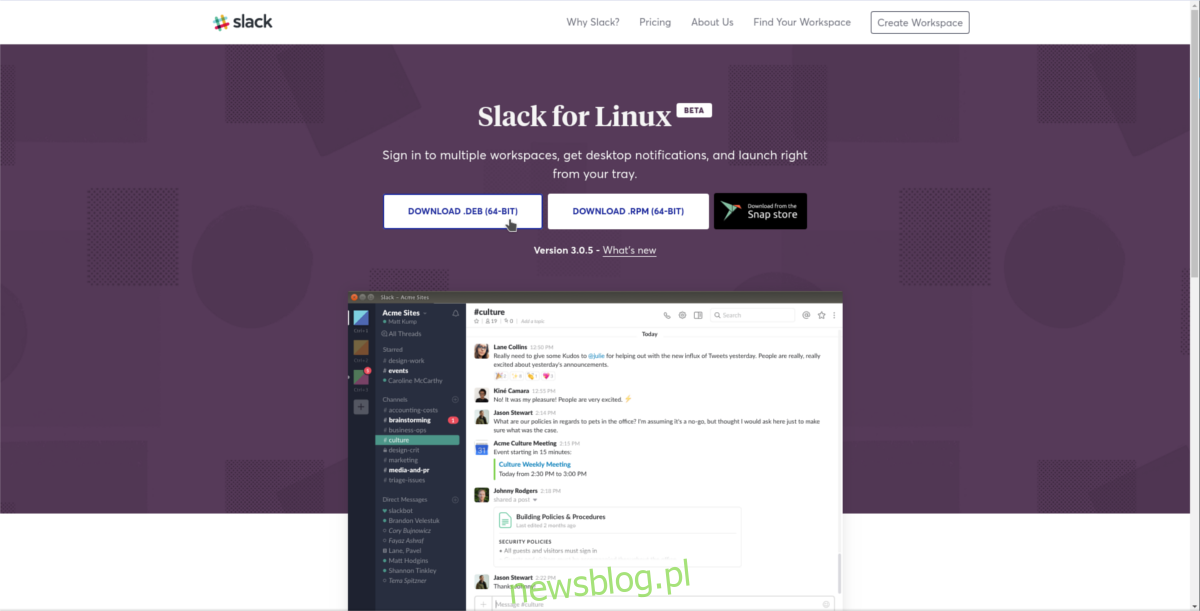Slack jest prawdopodobnie największym narzędziem do komunikacji zespołowej, opartym na współpracy, i miliony ludzi używają go codziennie do komunikowania się ze współpracownikami, uczelniami i członkami zespołu. Slack obsługuje wiele różnych platform, takich jak Windows, macOS, Android, iOS, a nawet Linux. Wsparcie dla Linuksa oferowane przez Slack jest lepsze niż większość, ale po wyjęciu z pudełka klient jest oficjalnie dostępny tylko dla dystrybucji Debian i Redhat Linux, a także dla tych, które mogą obsługiwać Snap. Dlatego w tym artykule omówimy wszystkie sposoby instalacji Slacka w systemie Linux.
OSTRZEŻENIE SPOILERA: Przewiń w dół i obejrzyj samouczek wideo na końcu tego artykułu.
Spis treści:
Instrukcje Ubuntu / Debian
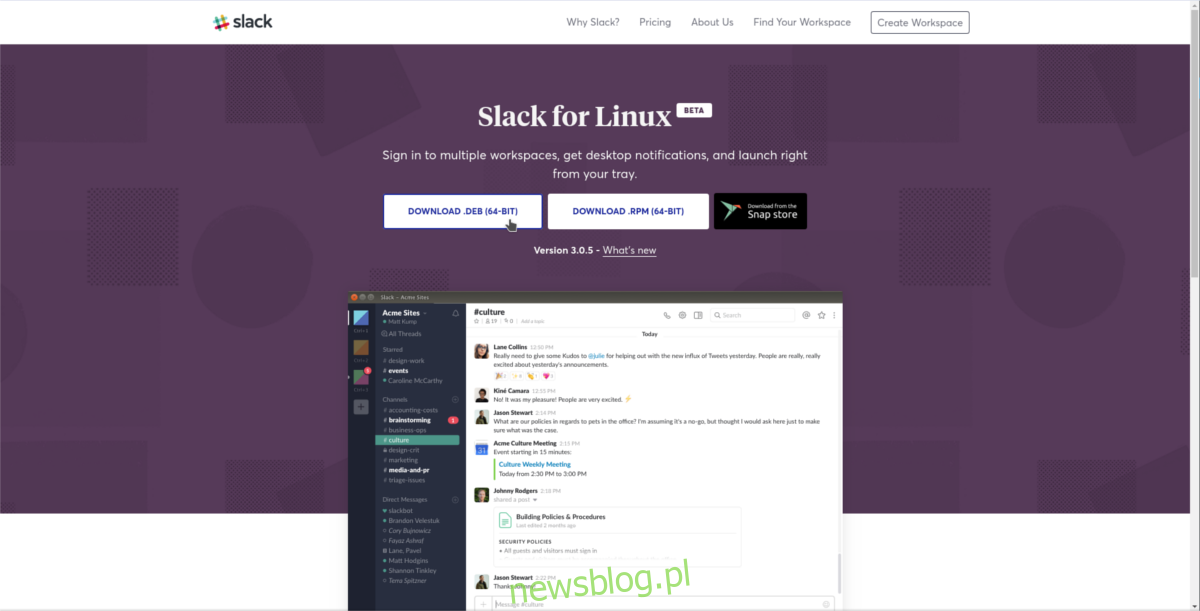
Uzyskanie klienta Slack na Ubuntu jest dość łatwe i zaczyna się od pobrania pliku pakietu. Jest to wymagane, ponieważ Ubuntu nie przenosi bezpośrednio klienta Slack. Aby pobrać najnowszą wersję klienta Slack, przejdź do witryny internetowej i wybierz przycisk na stronie pobierania z napisem „POBIERZ DEB (64-BIT)”. Następnie otwórz okno terminala i użyj polecenia CD, aby przenieść terminal do folderu ~ / Downloads.
cd ~/Downloads
Po zakończeniu pobierania pakietu Slack można rozpocząć instalację. Za pomocą narzędzia dpkg załaduj Slack do systemu.
sudo dpkg -i slack-desktop-*.deb
Po użyciu narzędzia dpkg do załadowania najnowszego pliku Slack DEB, musisz poprawić zależności. Jest to wymagane, w przeciwnym razie Slack nie będzie działał poprawnie. Użyj apt install -f, aby to naprawić.
sudo apt install -f
Stąd Slack powinien działać dobrze na Ubuntu (lub Debianie). Pamiętaj, że być może będziesz musiał wyjść i pobrać ten pakiet za każdym razem, gdy pojawi się aktualizacja!
Arch Linux Instructions
Zacznij od użycia narzędzia git, aby sklonować najnowszą wersję pakietu AUR:
git clone https://aur.archlinux.org/slack-desktop.git
Wejdź do sklonowanego katalogu Slack za pomocą polecenia CD.
cd slack-desktop
Użyj narzędzia makepkg, aby wygenerować nowy, możliwy do zainstalowania pakiet klienta Slack dla Arch. Należy pamiętać, że to narzędzie nie będzie budować, jeśli zależności nie zostaną spełnione. Jeśli terminal powie Ci, że brakuje programu, musisz go zainstalować. Na przykład: jeśli Arch mówi, że Slack nie zbuduje się, ponieważ brakuje w nim „gnome-keyring”, zadowoli Cię to pacman -S gnome-keyring itp.
makepkg
Po zakończeniu kompilacji zainstaluj klienta Slack w swoim systemie za pomocą:
sudo pacman -U *.pkg.tar.xz
Instrukcje Fedory
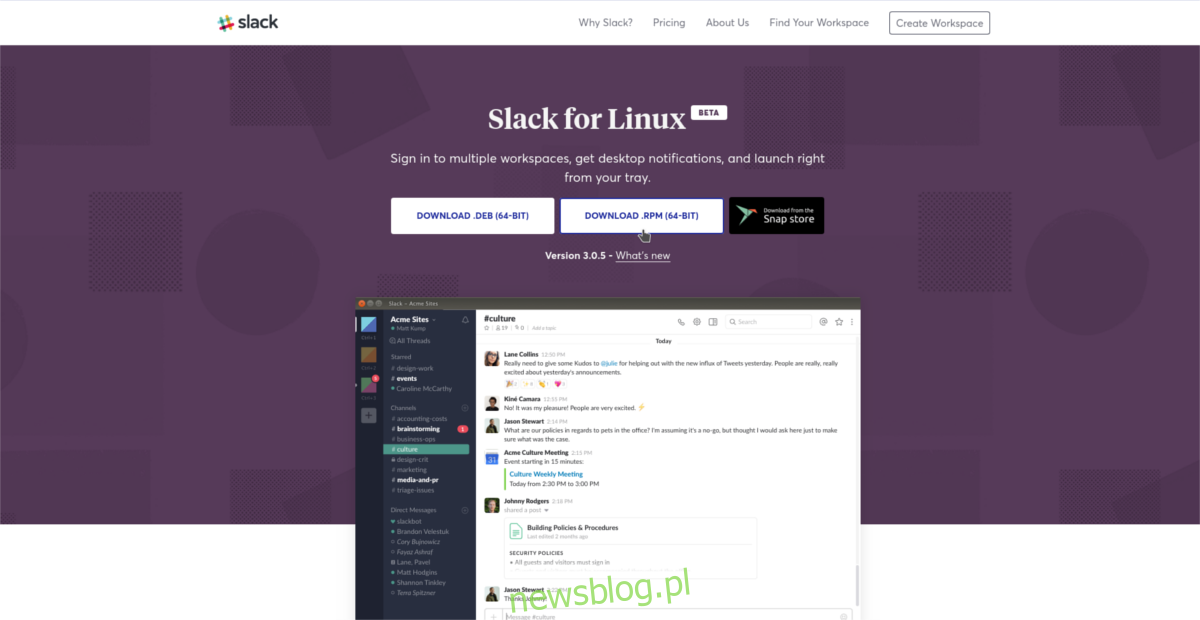
Przejdź do strony pobierania Slacka i kliknij przycisk „POBIERZ RPM (64-BIT)”. Spowoduje to rozpoczęcie pobierania najnowszej wersji pakietu RPM Slack dla dystrybucji Linuksa opartych na Redhat. Aby go zainstalować, otwórz terminal i użyj polecenia CD, aby wprowadzić ~ / Downloads na komputerze Fedora.
cd ~/Downloads
Gdy RPM zakończy proces pobierania, można bezpiecznie użyć narzędzia do zarządzania pakietami DNF, aby załadować RPM do systemu.
sudo dnf install slack-*.fc21.x86_64.rpm
Narzędzie DNF wyjdzie, pobierze wszystkie wymagane zależności i zainstaluje klienta Slack na komputerze. Wkrótce będziesz mógł go uruchomić, przechodząc do sekcji „Internet” w swoim środowisku graficznym.
Instrukcje SUSE
Chcesz używać Slacka w OpenSUSE? Dobre wieści! Slack dla Linuksa ma dostępne RPM. Oznacza to, że każda dystrybucja Linuksa (nie tylko Fedora), która używa RPM jako formatu pakietu, może go zainstalować. Aby zainstalować klienta, najpierw przejdź do strony pobierania i kliknij „POBIERZ RPM (64-BIT)”. Następnie otwórz terminal i CD do katalogu ~ / Downloads.
cd ~/Downloads
Stąd użyj narzędzia do zarządzania pakietami Zypper, aby uruchomić klienta pulpitu Slack dla systemu Linux.
sudo zypper install slack-*.fc21.x86_64.rpm
Jeśli z jakiegoś powodu RPM nie działa dobrze z instalacją Open SUSE i odmawia uruchomienia, może to być spowodowane brakiem libXss1, krytycznego pakietu. Pobierz najnowszą wersję libXss1 z SUSE OBS, a Slack powinien działać dobrze!
Instrukcje Snap
Chcesz uruchomić Slacka w systemie Linux, ale nie używasz dystrybucji korzystającej z pakietów DEB lub RPM? Nie martwić się! Slack jest teraz w sklepie Snap. Aby zainstalować Slack w systemie Linux za pośrednictwem sklepu Snap, upewnij się, że Twoja dystrybucja Linuksa obsługuje Snapd. Postępuj zgodnie z naszym przewodnikiem, aby dowiedzieć się, jak uruchomić Snapd w twojej dystrybucji Linuksa.
Po uruchomieniu Snapd otwórz okno terminala i zainstaluj Slack w systemie Linux za pomocą tego polecenia:
sudo snap install slack
Instrukcje FlatPak
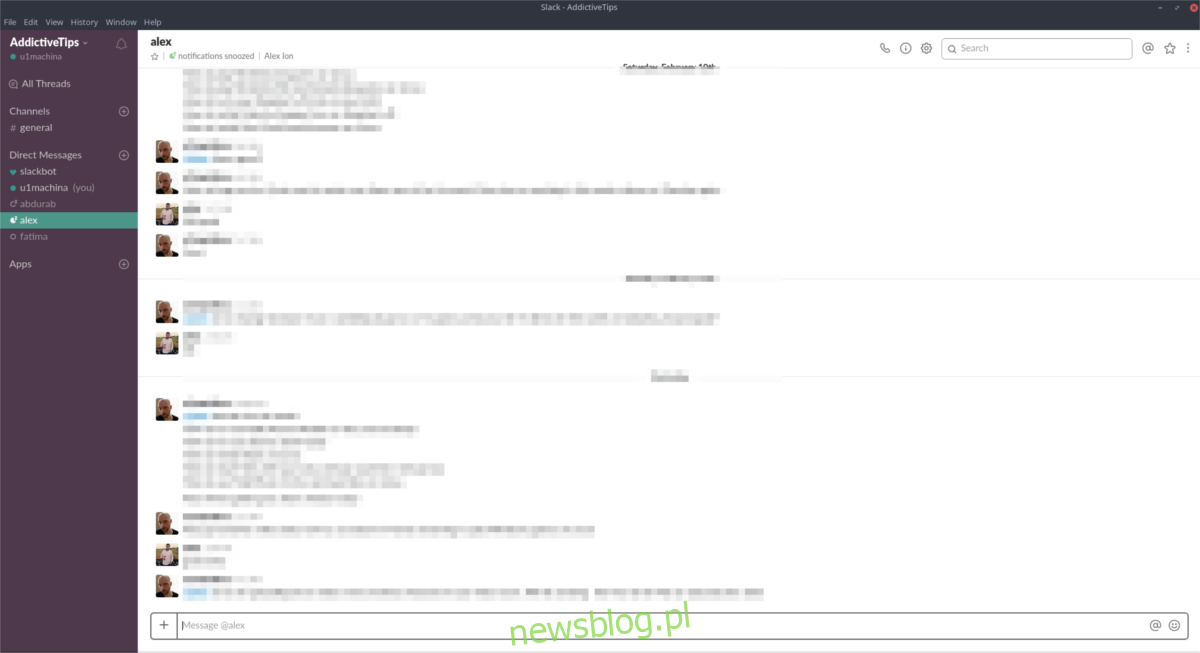
Jednym z najlepszych sposobów dostarczania oprogramowania do dystrybucji Linuksa, które nigdy nie otrzymują wsparcia od głównych programistów aplikacji, jest spakowanie go jako Flatpak. Prawie każdy użytkownik Linuksa ma dostęp do technologii Flatpak. Zasadniczo, jeśli twój system operacyjny Linux może zainstalować Gnome, masz dostęp do tego formatu pakietu.
Nie wiesz, jak uruchomić Flatpak? Postępuj zgodnie z naszym przewodnikiem tutaj, aby zacząć!
Po uzyskaniu Flatpak zainstaluj najnowszą wersję klienta Slack:
sudo flatpak install --from https://flathub.org/repo/appstream/com.slack.Slack.flatpakref